Aktualizujte systém BIOS na prenosnom počítači HP
Systém BIOS neprešiel v porovnaní s prvými variáciami veľa zmien, ale pre pohodlné používanie počítača je niekedy potrebné túto základnú súčasť aktualizovať. Na prenosných počítačoch a počítačoch (vrátane HP) sa proces inovácie nijako nelíši v žiadnych špecifických funkciách.
obsah
Technické vlastnosti
Aktualizácia systému BIOS na prenosnom počítači od spoločnosti HP je o niečo komplikovanejšia než o prenosných počítačoch od iných výrobcov, pretože systém BIOS nemá do neho zabudovaný špeciálny nástroj, ktorý by po spustení z bootovacieho USB flash disku začal proces aktualizácie. Používateľ preto bude musieť vykonať špeciálne školenie alebo upgrade pomocou špeciálne vyvinutého programu pre Windows.
Druhá možnosť je výhodnejšia, ale ak zapnete prenosný počítač, operačný systém sa nespustí, potom ho musíte opustiť. Podobne, ak nie je pripojenie k internetu alebo je nestabilné.
Krok 1: Príprava
Táto fáza zahŕňa získanie všetkých potrebných informácií o notebooku a sťahovanie súborov na inováciu. Jedinou nuansou je fakt, že okrem údajov, ako je úplný názov základnej dosky prenosného počítača a aktuálna verzia systému BIOS, musíte stále poznať špeciálne sériové číslo, ktoré je priradené každému produktu od spoločnosti HP. Nájdete ho v dokumentácii pre váš prenosný počítač.
Ak ste stratili svoje dokumenty na prenosnom počítači, skúste vyhľadávať číslo na zadnej strane puzdra. Zvyčajne je oproti nápisu "Číslo výrobku" a / alebo "Sériové číslo" . Na oficiálnej webovej lokalite spoločnosti HP môžete pri vyhľadávaní aktualizácií systému BIOS použiť náznak, kde nájdete sériové číslo zariadenia. Aj na moderných prenosných počítačoch od tohto výrobcu môžete použiť klávesové skratky Fn + Esc alebo Ctrl + Alt + S. Potom sa zobrazí okno so základnými informáciami o produkte. Vyhľadajte riadky s nasledujúcimi názvami: "Číslo produktu" , "Číslo produktu" a "Poradové číslo" .
Zvyšné vlastnosti sa dajú získať pomocou štandardných metód Windows a softvéru tretích strán. V tomto prípade bude program oveľa jednoduchšie používať AIDA64 , Zaplatí sa, ale existuje ukážka voľného obdobia. Softvér má širokú škálu funkcií na prezeranie informácií o počítači a vykonávanie rôznych testov jeho funkcií. Rozhranie je pomerne jednoduché a preložené do ruštiny. Pokyny pre tento program vyzerajú takto:
- Po spustení sa otvorí hlavné okno, odkiaľ potrebujete prejsť do "Systémovej dosky" . Môžete to urobiť aj pomocou navigačného menu na ľavej strane okna.
- Podobne prejdite na "BIOS" .
- Nájdite riadky "Výrobca systému BIOS" a "Verzia systému BIOS" . Oproti nim sa nachádzajú informácie o aktuálnej verzii. Musí to byť uložené, pretože môže byť potrebné vytvoriť núdzovú kópiu, ktorá bude potrebná na rollback.
- Tu môžete prevziať novú verziu priamym odkazom. Nachádza sa v riadku "Aktualizácia systému BIOS" . S jeho pomocou si môžete naozaj stiahnuť novú verziu, ale nedoporučuje sa to, pretože existuje nebezpečie preberania nesprávnej verzie vášho počítača a / alebo už neaktuálnej verzie. Najlepšie je stiahnuť všetko z oficiálnych webových stránok výrobcu na základe prijatých údajov z programu.
- Teraz musíte poznať úplný názov vašej základnej dosky. Ak to chcete urobiť, prejdite na "Základná doska" , podobne ako v 2. kroku, nájdite tam riadok " Motherboard " , v ktorom je celý názov dosky zvyčajne napísaný. Jeho názov môže byť potrebný na vyhľadávanie na oficiálnych stránkach.
- Aj na oficiálnych stránkach spoločnosti HP sa odporúča zistiť celé meno vášho procesora, pretože to môže byť potrebné pri vyhľadávaní. Za týmto účelom prejdite na kartu "CPU" a nájdite riadok "CPU # 1" . Tu by mal byť napísaný celý názov procesora. Uložte to niekde.
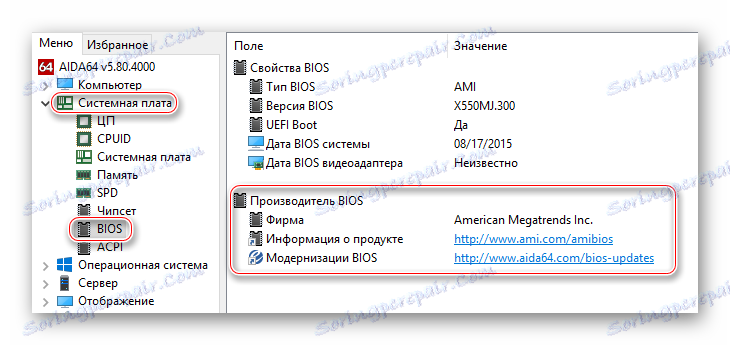
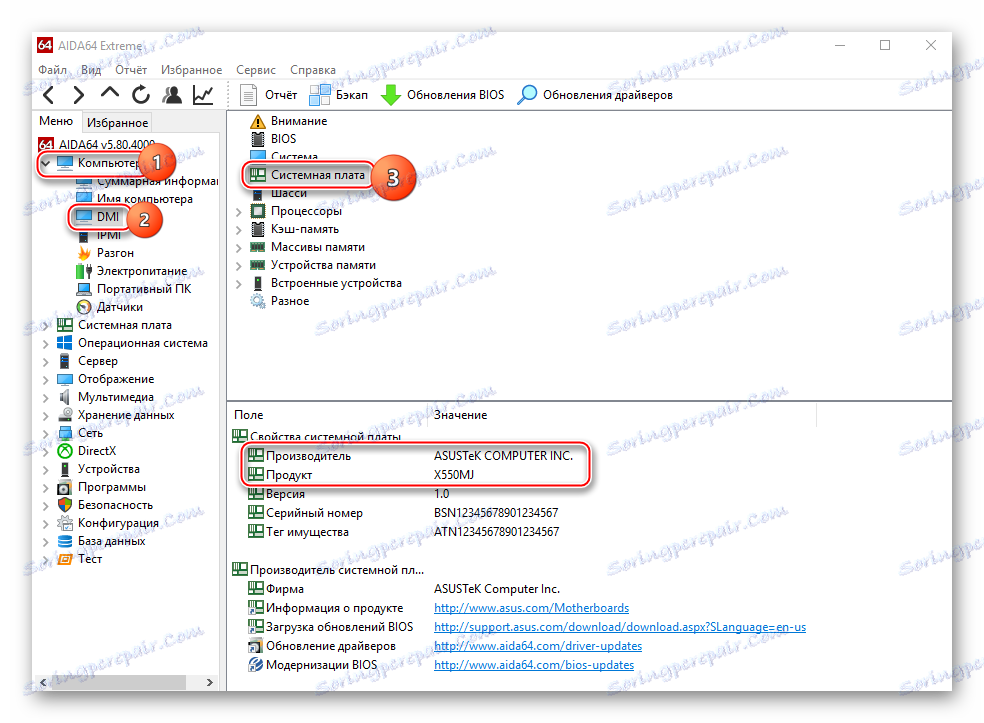
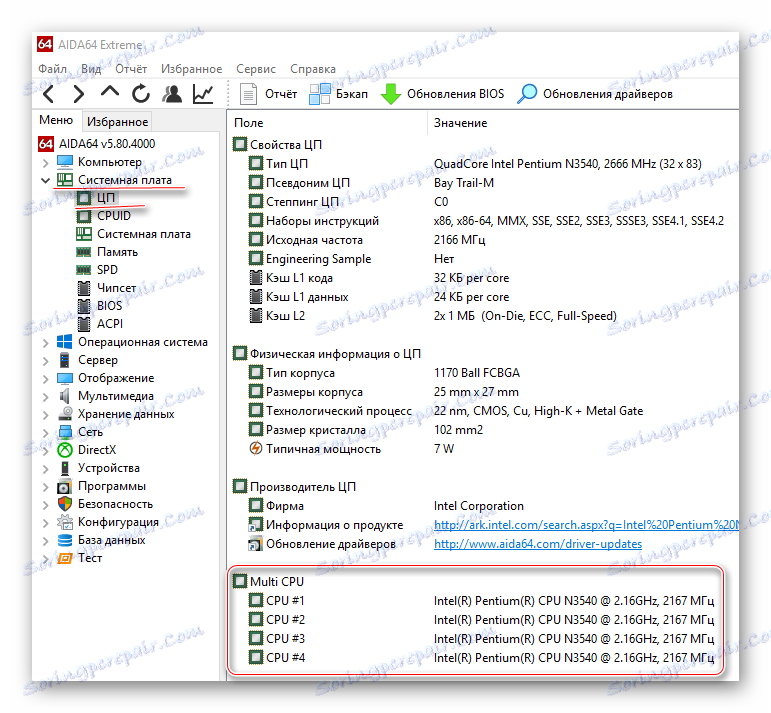
Keď sú všetky údaje od oficiálnu webovú lokalitu spoločnosti HP , Toto sa vykonáva takto:
- Na stránke prejdite na "Softvér a ovládač" . Táto položka sa nachádza v jednej z hlavných ponúk.
- V okne, v ktorom sa zobrazí výzva na zadanie čísla produktu, zadajte ho.
- Ďalším krokom je výber operačného systému, na ktorom je počítač spustený. Kliknite na tlačidlo Odoslať . Niekedy lokalita automaticky určuje, ktorý operačný systém je na prenosnom počítači, v tomto prípade preskočte tento krok.
- Teraz vás bude presmerovaný na stránku, kde si môžete prevziať všetky dostupné aktualizácie pre vaše zariadenie. Ak ste kartu alebo položku "BIOS" nenašli, pravdepodobne je už počítač nainštalovaný najaktuálnejšiu verziu a momentálne nie je potrebné ju aktualizovať. Namiesto novej verzie systému BIOS sa môže zobraziť ten, ktorý ste nainštalovali a / alebo už zastaralý, čo znamená, že váš notebook nepotrebuje aktualizáciu.
- Za predpokladu, že ste priniesli najnovšiu verziu, jednoducho ju stiahnite do archívu kliknutím na príslušné tlačidlo. Ak je navyše k tejto verzii vaša aktuálna verzia, stiahnite ju ako zálohu.
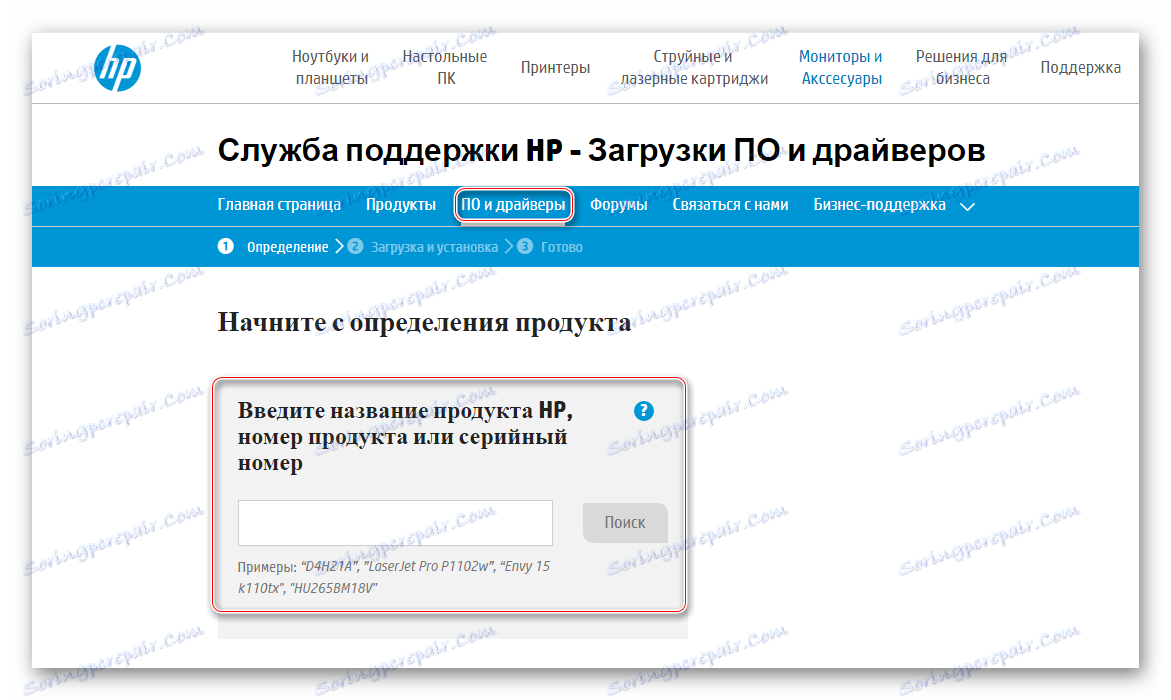
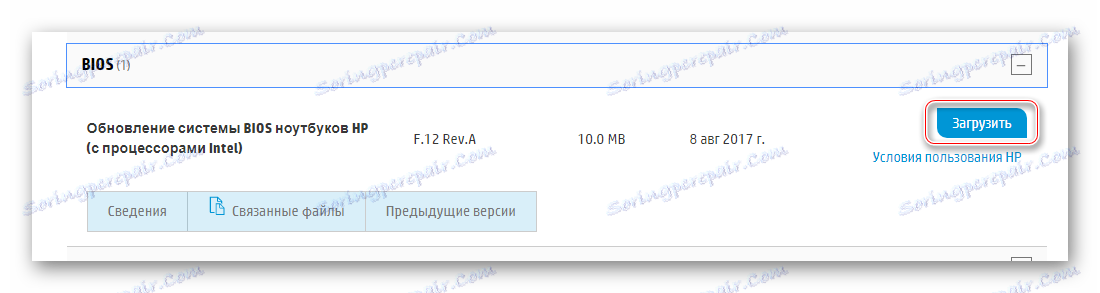
Odporúča sa aj prečítať si prehľad pre stiahnutú verziu systému BIOS kliknutím na odkaz s rovnakým názvom. Mali by byť napísané, s ktorými základnými doskami a procesormi je to kompatibilné. Ak je zoznam kompatibilných diskov CPU a základnej dosky, môžete ich bezpečne stiahnuť.
V závislosti od toho, ktorý typ blikania si vyberiete, možno budete potrebovať nasledovné:
- Vymeniteľné médium naformátované v systéme FAT32 . Odporúča sa používať ako nosič USB alebo disk CD / DVD-ROM.
- Špeciálny inštalačný súbor systému BIOS, ktorý sa aktualizuje zo systému Windows.
Krok 2: Re-Flash
Blikanie štandardnej metódy pre spoločnosť HP sa mierne líši od porovnania s prenosnými počítačmi iných výrobcov, pretože zvyčajne majú špeciálny nástroj integrovaný do systému BIOS, ktorý sa po stiahnutí z USB flash disku začne aktualizovať.
HP to nemá, takže používateľ musí vytvoriť špeciálne inštalačné flash disky a postupovať podľa štandardných pokynov. Na oficiálnych webových stránkach spoločnosti, keď si stiahnete súbory BIOS, spolu s nimi stáhne špeciálny nástroj, ktorý pomáha pripraviť flash disk pre aktualizáciu.
Nasledujúca príručka vám umožní vytvoriť správny obrázok pre aktualizáciu zo štandardného rozhrania:
- V stiahnutých súboroch nájdite SP (číslo verzie) .exe . Spustite to.
- Otvorí sa okno s uvítaciou správou a kliknite na tlačidlo "Ďalej" . V ďalšom okne budete musieť prečítať podmienky dohody, označiť klauzulu "Súhlasím s podmienkami v licenčnej zmluve" a kliknúť na tlačidlo "Ďalej" .
- Teraz sa otvorí nástroj, kde sa spočiatku opäť zobrazí okno so základnými informáciami. Prejdite prstom tlačidlom "Ďalej" .
- Potom budete vyzvaní, aby ste vybrali možnosť inovácie. V tomto prípade musíte vytvoriť flash disk, preto označte položku "Create Recovery USB flash drive" . Ak chcete prejsť na ďalší krok, kliknite na tlačidlo "Ďalej" .
- Tu je potrebné vybrať médium, na ktorom chcete obrázok nasnímať. Zvyčajne je iba jeden. Vyberte ho a kliknite na tlačidlo "Ďalej" .
- Počkajte až do konca nahrávania a zatvorte nástroj.
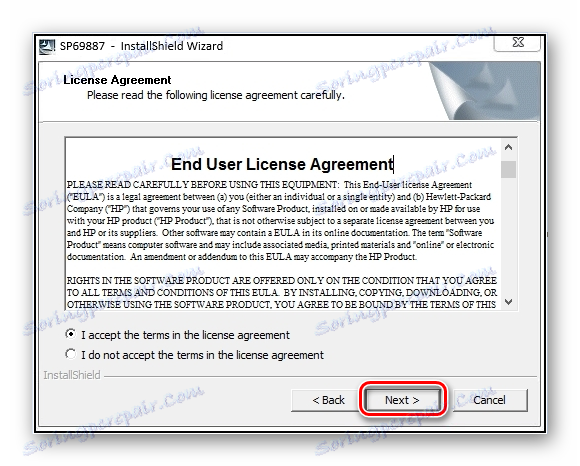

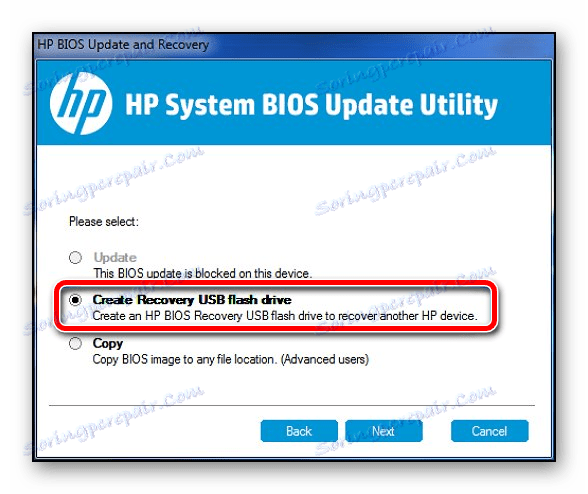
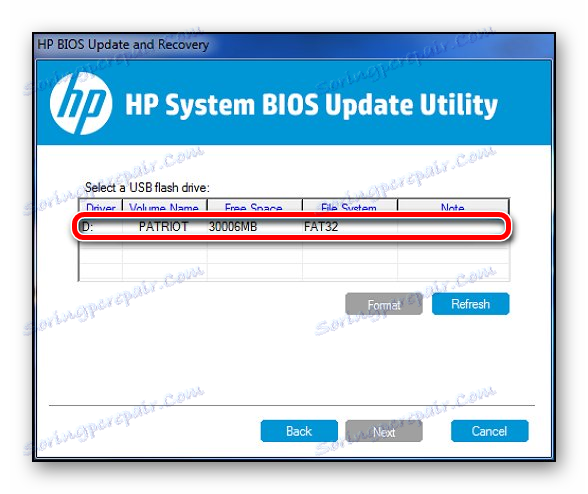
Teraz môžete pokračovať priamo k aktualizácii:
- Reštartujte počítač a zadajte BIOS bez odstránenia média. Ak chcete vstúpiť, môžete použiť klávesy F2 na F12 alebo Delete (presné tlačidlo závisí od konkrétneho modelu).
- V systéme BIOS budete musieť uprednostniť zavádzanie počítača. Predvolene je načítaný z pevného disku a musíte ho spustiť z média. Keď to urobíte, uložte zmeny a opustite systém BIOS.
- Teraz sa počítače načítajú z jednotky USB flash a spýtate sa, čo s nimi musíte robiť, vyberte položku "Správa firmvéru" .
- Otvorí sa nástroj, ktorý vyzerá ako bežný inštalátor. V hlavnom okne vám ponúknu tri možnosti, vyberte možnosť Aktualizácia systému BIOS .
- V tomto kroku musíte vybrať možnosť "Vybrať obrázok BIOS, ktorý sa má použiť" , teda verziu, ktorú chcete aktualizovať.
- Potom sa dostanete do nejakého prehliadača súborov, kde musíte prejsť do priečinka s jedným z názvov - BIOSUpdate, Current, New, Previous . V novších verziách tohto nástroja môže byť táto položka zvyčajne preskočená, pretože už budete mať možnosť výberu súborov, ktoré potrebujete.
- Teraz vyberte súbor s príponou BIN . Potvrďte výber kliknutím na tlačidlo "Použiť" .
- Užitočnosť spustí špeciálny test, po ktorom začne proces aktualizácie. Toto všetko bude trvať dlhšie ako 10 minút, po upozornení vás o stave vykonania a vyzve vás k reštartu. Systém BIOS bol aktualizovaný.
Lekcia: Ako nainštalovať boot počítača z jednotky USB flash
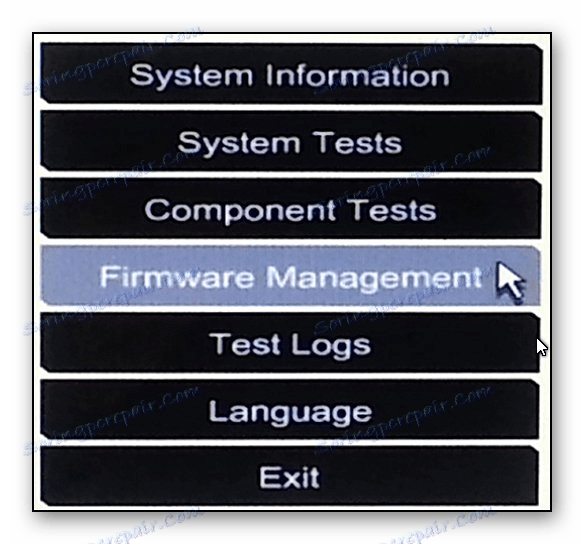
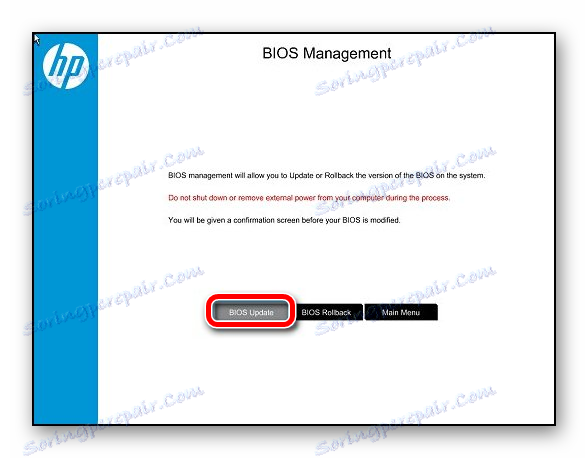
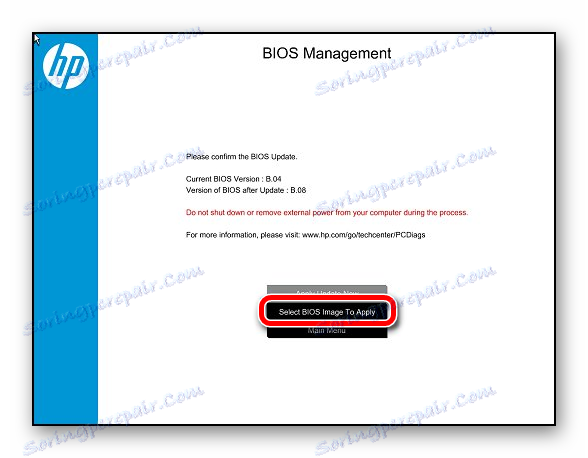
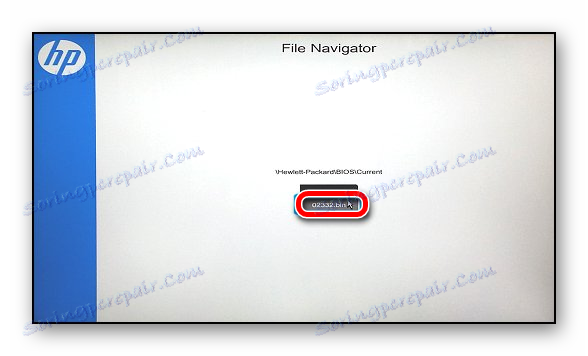
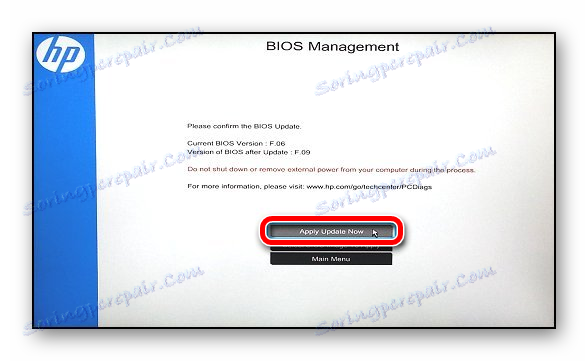
Metóda 2: Aktualizácia zo systému Windows
Aktualizácia v operačnom systéme je odporúčaná samotným výrobcom počítača, pretože sa vyrába len niekoľkými kliknutiami a kvalita nie je nižšia než kvalita, ktorá sa robí v bežnom rozhraní. Všetko, čo potrebujete, sa sťahuje spolu s aktualizačnými súbormi, takže používateľ nemusí hľadať niekde a samostatne si stiahnuť osobitný nástroj.
Pokyny na aktualizáciu systému BIOS na prenosných počítačoch HP pod Windows sú nasledovné:
- Medzi stiahnutými súbormi z oficiálnych stránok nájdite súbor SP (číslo verzie) .exe a spustite ho.
- Otvorí sa inštalačný program, kde musíte prejsť rámček s hlavnými informáciami, kliknúť na tlačidlo "Ďalej" , prečítať si a prijať licenčnú zmluvu (začiarknite "Súhlasím s podmienkami v licenčnej zmluve" ).
- K dispozícii bude jedno okno s všeobecnými informáciami. Prejdite sa kliknutím na tlačidlo "Ďalej" .
- Teraz sa dostanete do okna, kde musíte vybrať ďalšie akcie systému. V takom prípade označte položku "Update" a kliknite na "Next" .
- Opäť sa objaví okno s všeobecnými informáciami, kde stačí kliknúť na tlačidlo "Štart" a začať postup.
- Po niekoľkých minútach sa systém BIOS aktualizuje a počítač sa reštartuje.
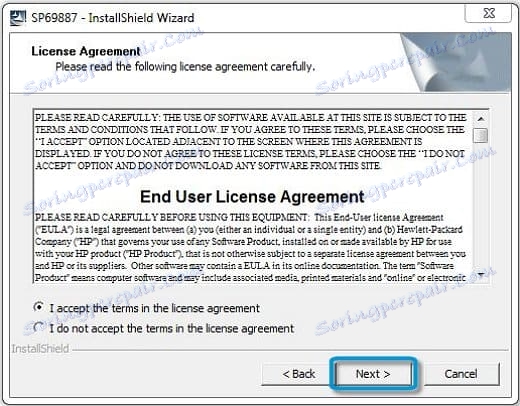

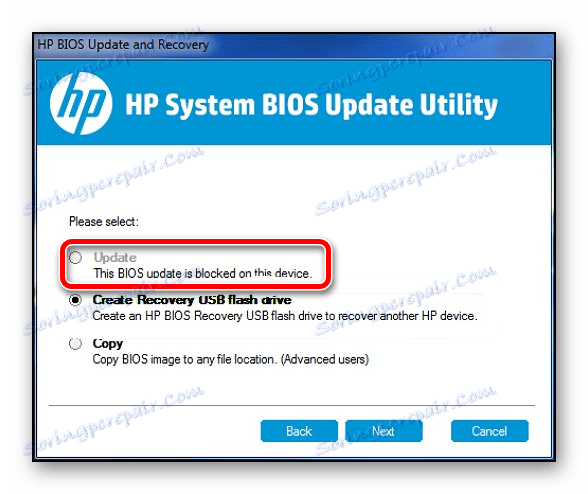
Pri inovácii cez operačný systém Windows sa laptop môže správať zvláštne, napríklad spontánne reštartovať, zapnúť a vypnúť obrazovku a / alebo zvýrazniť rôzne indikátory. Podľa výrobcu, také zvláštnosti - to je normálne, takže sa nijakým spôsobom nezasahuje do aktualizácie. V opačnom prípade porušíte pracovnú kapacitu prenosného počítača.
Aktualizácia systému BIOS na prenosných počítačoch HP je dosť jednoduchá. Ak normálne bežíte s operačným systémom, môžete tento postup bezpečne vykonať priamo z nej, ale musíte pripojiť laptop k neprerušenému napájaniu.